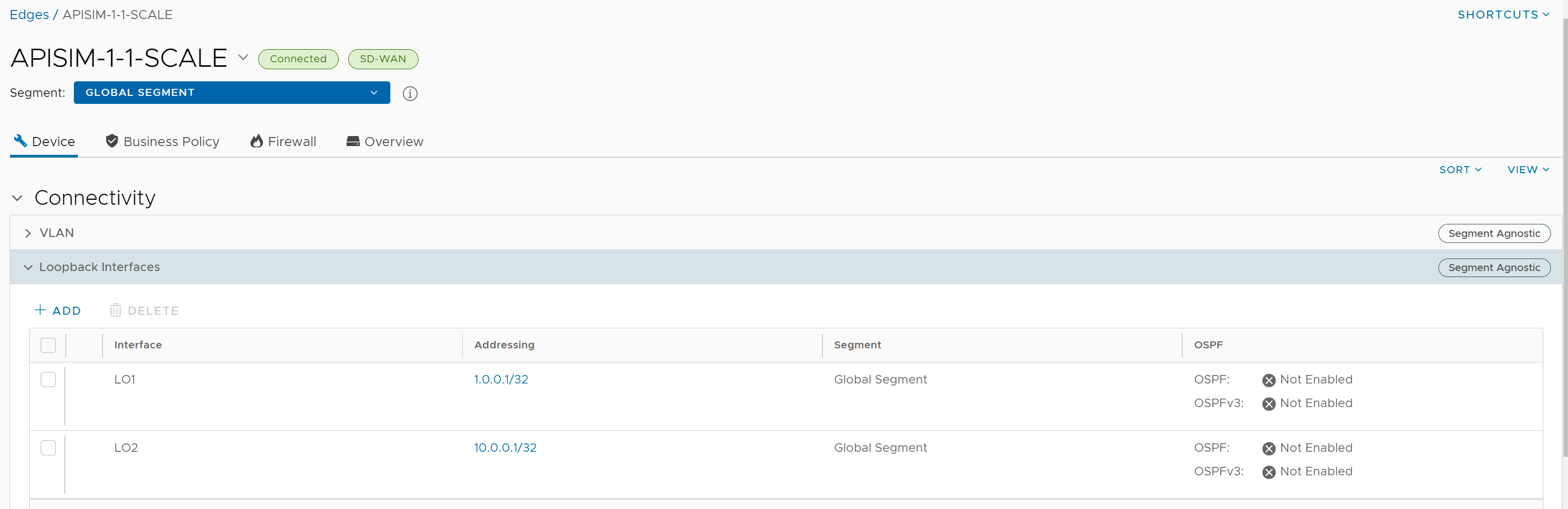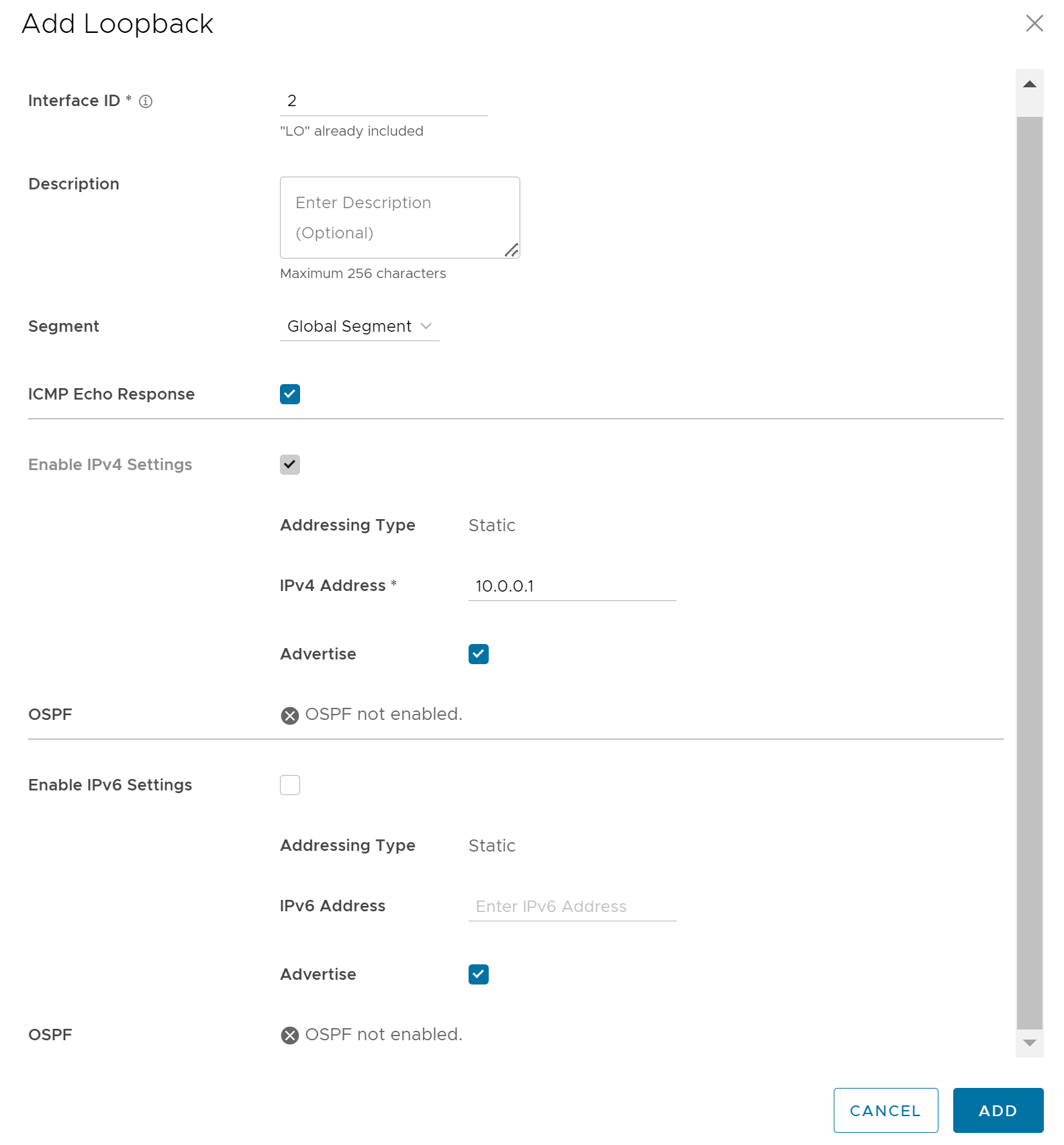So konfigurieren Sie eine Loopback-Schnittstelle für einen Edge:
Voraussetzungen
Informationen zu den Regeln und Hinweisen, die Sie berücksichtigen müssen, bevor Sie eine Loopback-Schnittstelle konfigurieren, finden Sie unter Loopback-Schnittstellen – Einschränkungen.
Prozedur
Ergebnisse
Sie können die Einstellungen der Loopback-Schnittstelle jederzeit durch Klicken auf den Adresslink bearbeiten, mit Ausnahme von CIDR-Präfix (CIDR-Präfix) und Schnittstellen-ID (Interface ID).
Wenn Sie eine Loopback-Schnittstelle löschen, wird das Feld Quellschnittstelle (Source Interface) für alle Dienste, für die Sie die Loopback-Schnittstelle ausgewählt haben, auf Auto zurückgesetzt.
- Wenn die Loopback-Schnittstellen-ID nicht im Edge gefunden wird.
- Wenn Sie ältere Versionen von APIs zum Konfigurieren des Edge verwenden, erhält der Edge manchmal nicht den Schlüssel für die Quell-IP-Adresse für die Dienste.
- Jede Nicht-WAN-Schnittstelle, die annonciert wird, hat Priorität.
- Unter den annoncierten Nicht-WAN-Schnittstellen basiert die Auswahl der Quellschnittstelle auf der folgenden Reihenfolge der Priorität: Loopback-Schnittstellen, VLAN-Schnittstellen oder geroutete Schnittstellen.
- Wenn mehrere Schnittstellen desselben Typs konfiguriert und annonciert sind, wird die Schnittstelle mit der niedrigsten Schnittstellen-ID ausgewählt.
Wenn Sie beispielsweise zwei Loopback-Schnittstellen (LO3 und LO4), eine VLAN-Schnittstelle (VLAN2) und zwei geroutete Schnittstellen (GE1 und GE2) konfiguriert und annonciert haben und das Feld Quellschnittstelle (Source Interface) für jeden Dienst auf Auto festgelegt ist, wählt der Edge LO3 als Quellschnittstelle aus.
Nächste Maßnahme
| Dienste/Einstellungen | Weitere Informationen finden Sie unter ... |
|---|---|
| Orchestrator-Verwaltungsdatenverkehr | Konfigurieren von Verwaltungsdatenverkehr für Edges |
| Authentifizierungseinstellungen | Konfigurieren von Authentifizierungseinstellungen für Profile |
| DNS-Einstellungen | Konfigurieren von DNS für Profile |
| NetFlow-Einstellungen (Netflow Settings) | Konfigurieren von Netflow-Einstellungen für Edges |
| Syslog-Einstellungen | Konfigurieren von Syslog-Einstellungen für Edges |
| BGP-Einstellungen | Konfigurieren von BGP von Edge zu Underlay-Nachbarn für Profile |
| NTP-Einstellungen | Konfigurieren von NTP-Einstellungen für Edges |
Wenn der Edge den Datenverkehr überträgt, hat die Paketkopfzeile die IP-Adresse der ausgewählten Quellschnittstelle, während die Pakete über eine beliebige Schnittstelle basierend auf der Zielroute gesendet werden können.